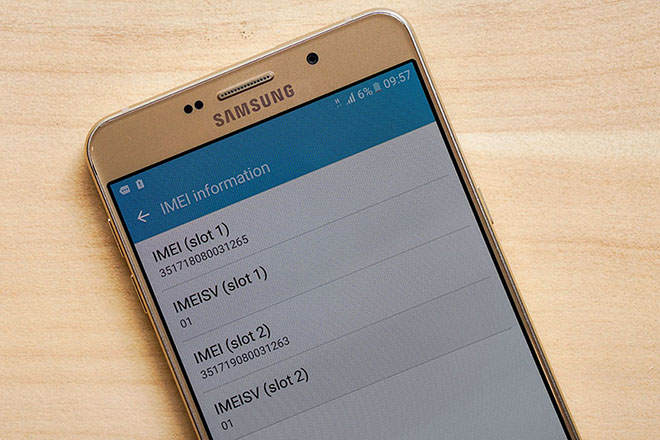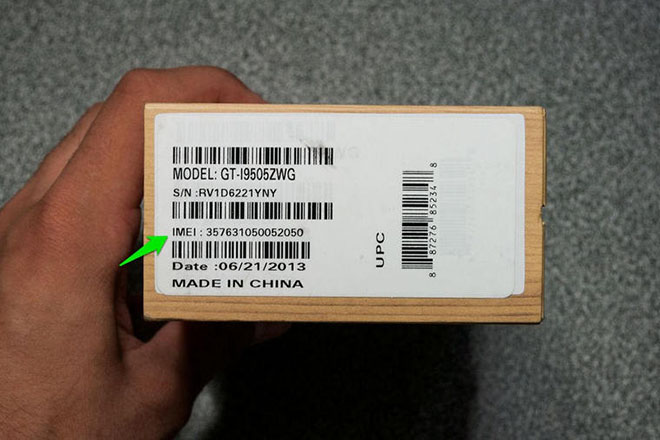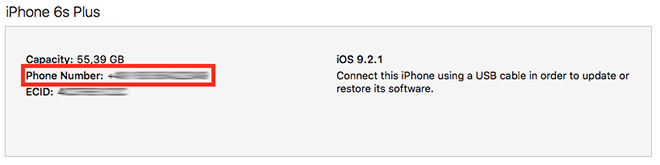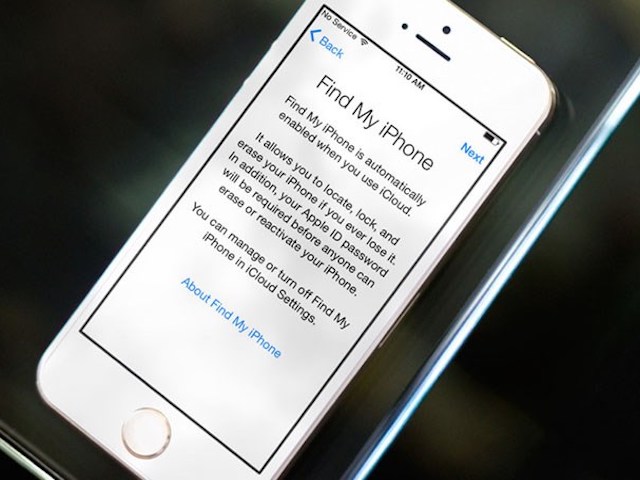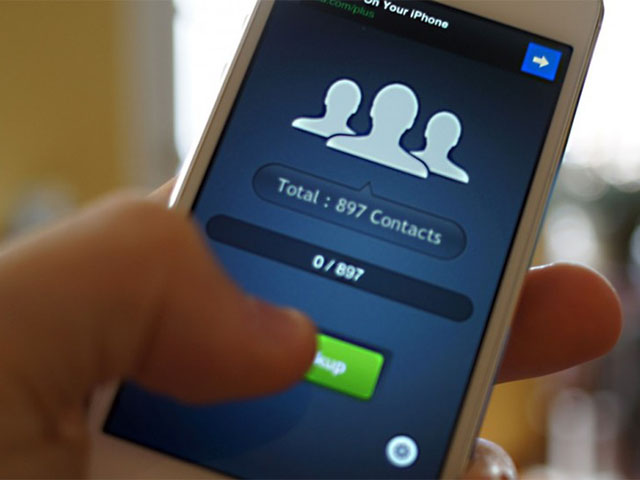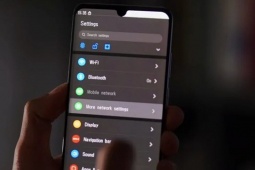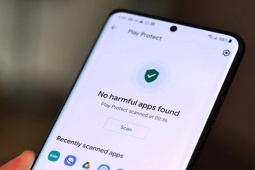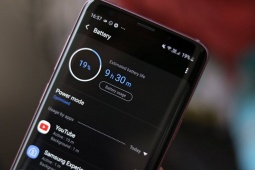Tìm số IMEI trên Android và iOS không cần điện thoại
Việc biết số IMEI có thể giúp bạn phản ứng nhanh nếu thiết bị Android hoặc iOS bị đánh cắp.
Có nhiều cách để thực hiện việc này và bạn sẽ tìm thấy số IMEI của điện thoại iOS hoặc Android chỉ với một vài bước.
Đôi điều về IMEI
Về cơ bản, IMEI (International Mobile Equipment Identity) là mã 15 chữ số duy nhất cho mọi thiết bị di động. Nó không chỉ giới hạn ở điện thoại mà còn có trên laptop và tablet có card không dây. Một điều phổ biến với mã IMEI là nó tích hợp vào phần cứng của thiết bị và gần như không thể thay đổi. IMEI rất quan trọng vì một vài yếu tố sau:
- Nhà mạng có thể chặn điện thoại của bạn dựa trên IMEI trong trường hợp bị mất cắp.
- Nó có thể được sử dụng vì lý do bảo hành.
- Nếu bạn đang bán điện thoại, người mua có thể cần IMEI để kiểm tra xem điện thoại đó có phải là sản phẩm bị đánh cắp hay không.
Cách tìm IMEI mà không cần thiết bị
Tìm ra IMEI rất đơn giản nếu bạn cầm điện thoại, nhưng có thể xảy ra sự cố nếu không có điện thoại trên tay. Trong trường hợp này, bạn có thể giải quyết theo một số phương pháp sau.
1. Xem thông tin vỏ hộp
Cách dễ nhất để tìm mã IMEI đó là tìm lại vỏ hộp đựng điện thoại. Hầu hết các thiết bị Android và iOS đi kèm nhãn dán gắn vào hộp đựng danh sách có số IMEI. Nhìn kỹ vào mã, nếu có chứa 15 chữ số trên nhãn, đó sẽ là một trong những thứ bạn cần.
Đáng buồn là không phải ai cũng giữ hộp đựng sản phẩm. Nếu bạn là người hay vứt bỏ hộp đựng hoặc tài liệu về máy, điều này không giúp ích được nhiều. Lúc này hãy chuyển sang các giải pháp khác.
2. Kiểm tra Google Dashboard cho IMEI Android
Nếu sử dụng thiết bị Android, bạn có một công cụ hỗ trợ đến từ Google.
- Đăng nhập vào tài khoản Google mà bạn khai báo với thiết bị Android.
- Mở trình Android Device Manager tại https://www.google.com/android/devicemanager.
- Số IMEI sẽ được hiển thị cùng với thiết bị Android mà bạn đã đăng ký. Với thông tin này, bạn có thể theo dõi điện thoại bị mất hoặc bị đánh cắp nhanh và dễ dàng hơn.
3. Tìm IMEI trên iPhone thông qua iTunes
Nếu bạn đã từng đồng bộ hóa iPhone với iTunes, bao gồm dữ liệu thiết bị, IMEI có thể sẽ được hiển thị trong phần thiết lập iTunes.
- Vào iTunes > Preferences nếu đang sử dụng máy Mac hoặc Edit > Preferences trên phiên bản iTunes cho Windows.
- Nhấp vào nút thiết bị, sau đó chọn tab Summary.
- Nhấp vào số điện thoại của bạn hai lần, IMEI sẽ hiển thị sau lần thứ hai.
Cho dù chiếc iPhone của bạn bị lấy trộm, bị mất hay do quên, thiệt hại đều giống nhau. Nếu điều đó xảy ra với bạn,...